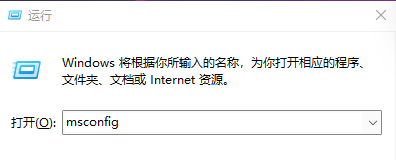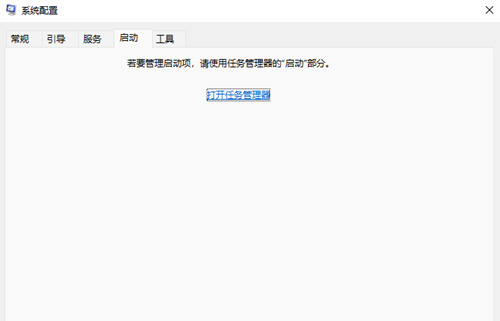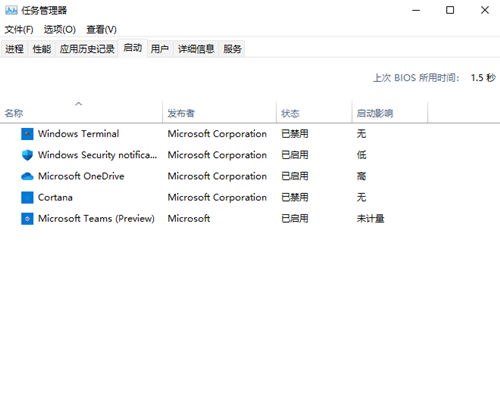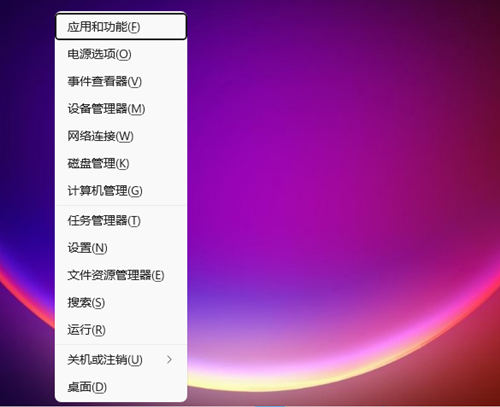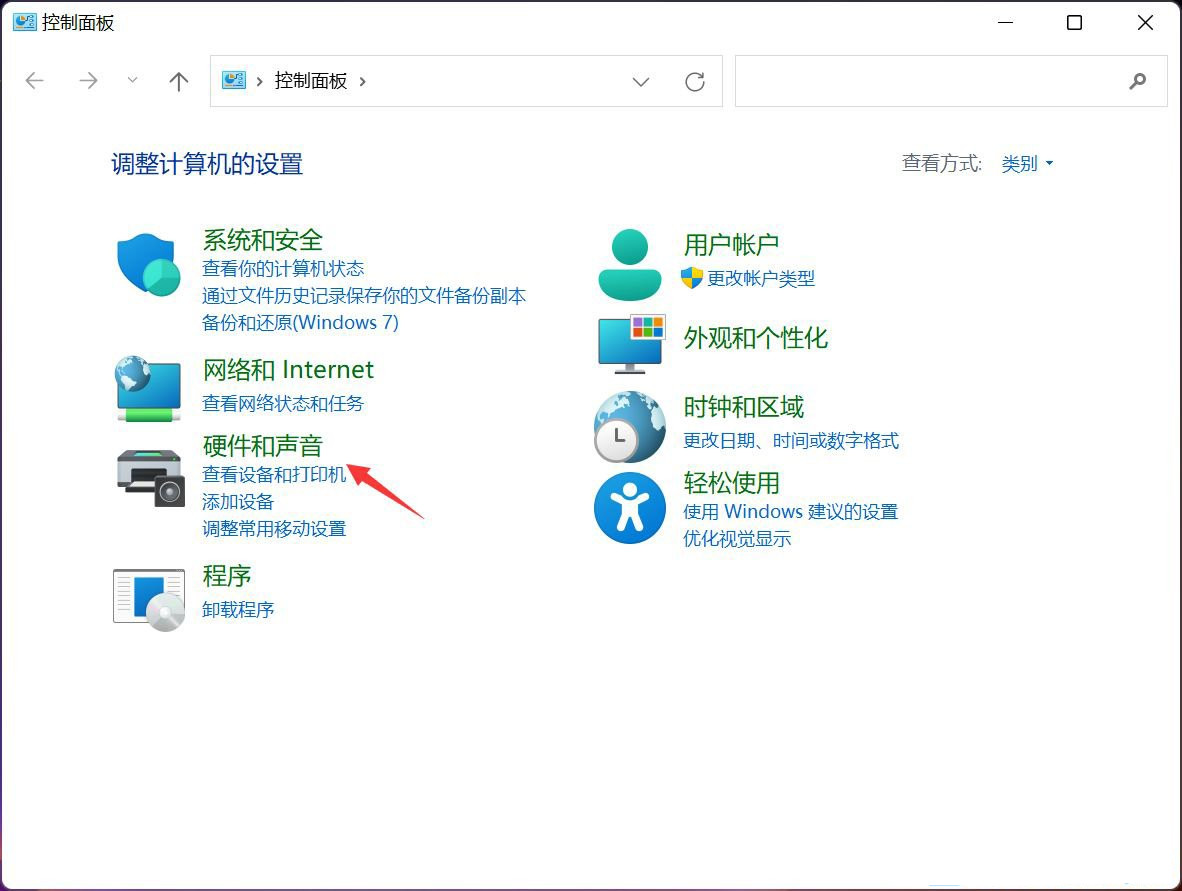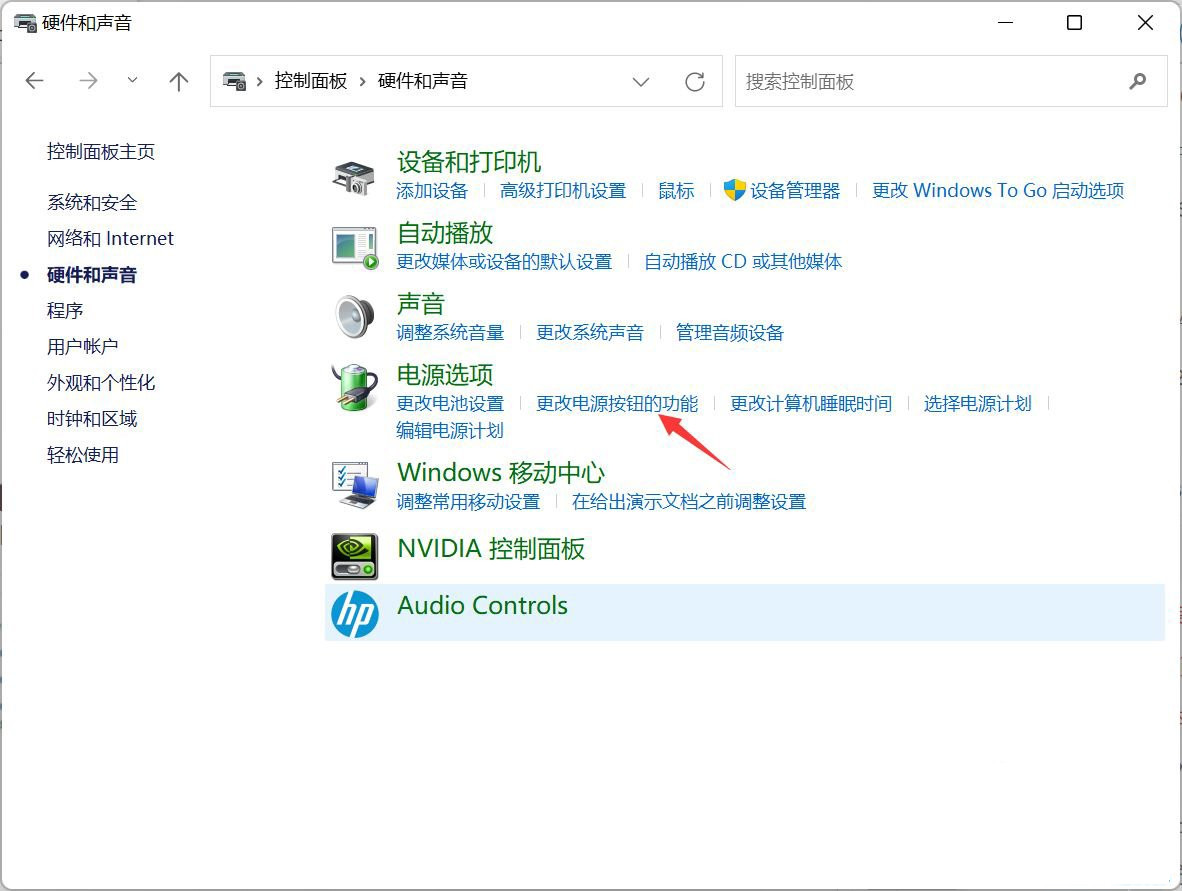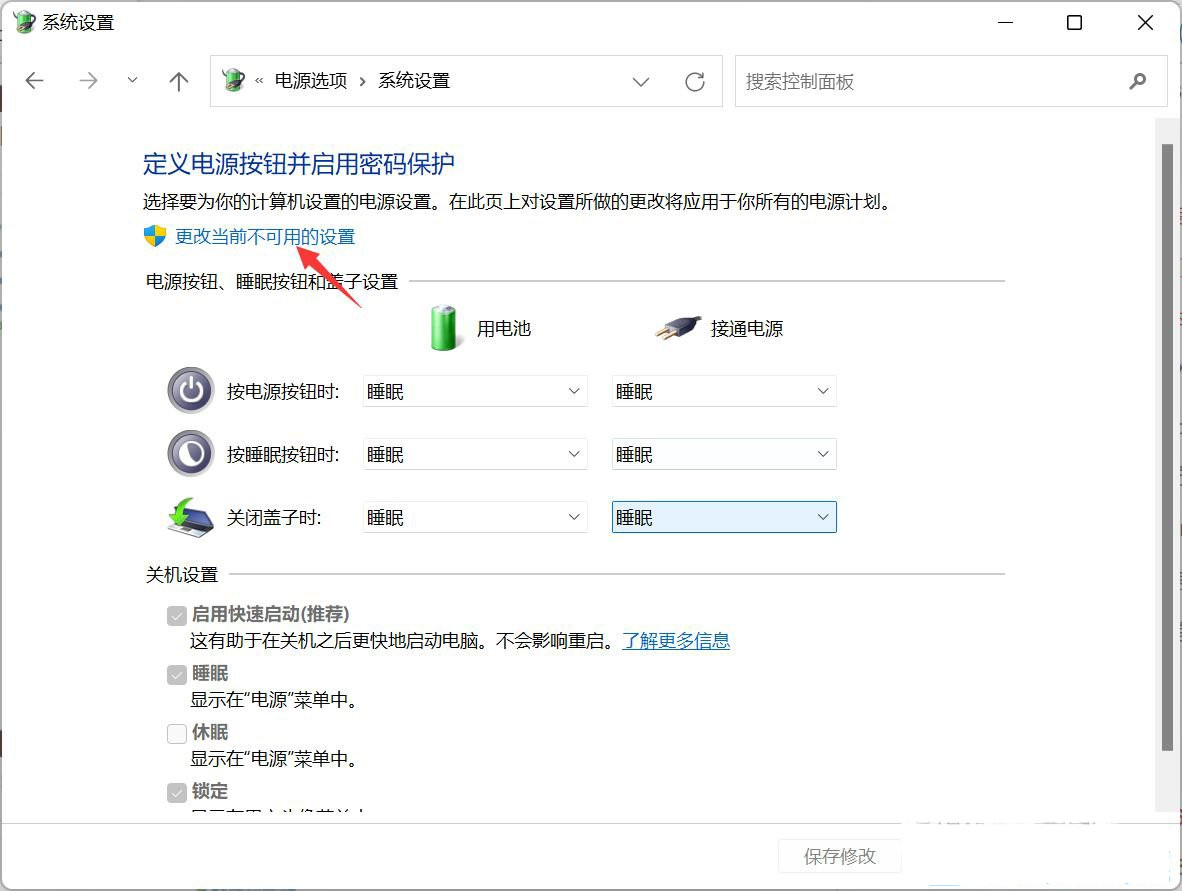Win11开机速度慢怎么办?近期有部分用户反映自己的电脑开机速度总是比别人慢很多,老是需要等很久电脑才会进入系统,为此十分苦恼,那么对于这一情况有没有什么方法解决呢?下面我们一起来看看小编是如何解决的吧。
方法一:禁用开机启动项
1、打开运行(Win+R),输入 msconfig 命令,按确定或回车;
2、这样就可以打开系统配置窗口;
3、切换到启动选项卡,若要管理启动项,请使用任务管理器的“启动”部分,点击打开任务管理器;
4、任务管理器窗口,启动选项卡下,就可以将不需要开机启动的项,在选择后,点击右下角的禁用即可;
5、按 Win + X 组合键,在打开的菜单项中,也能找到任务管理器。
方法二:关闭快速启动
1、首先,按 Win + S 组合键,或点击任务栏上的搜索图标;
2、Windows 搜索窗口,搜索框输入控制面板,然后点击打开系统给出的最佳匹配控制面板应用;
3、控制面板窗口,类别查看方式下,找到并点击硬件和声音;
4、硬件和声音窗口,点击电源选项下的更改电源按钮的功能;
5、系统设置窗口,点击更改当前不可用的设置;
6、关机设置下,取消勾选启用快速启动(推荐),最后,点击保存修改即可。

 时间 2022-08-26 17:12:49
时间 2022-08-26 17:12:49 作者 admin
作者 admin 来源
来源 

 立即下载
立即下载